Cómo vaciar la papelera para solo una cuenta en Apple Mail para OS X

Si usa Apple Mail en OS X, entonces sabe que cuando vacía la basura, normalmente purga todo mensajes eliminados para todas sus cuentas. Sin embargo, si solo desea purgar mensajes eliminados de una cuenta, existe otra forma.
Para vaciar la basura con Apple Mail, haga clic con el botón derecho en el icono Papelera en Correo y luego seleccione "Borrar elementos eliminados" del menú contextual resultante.
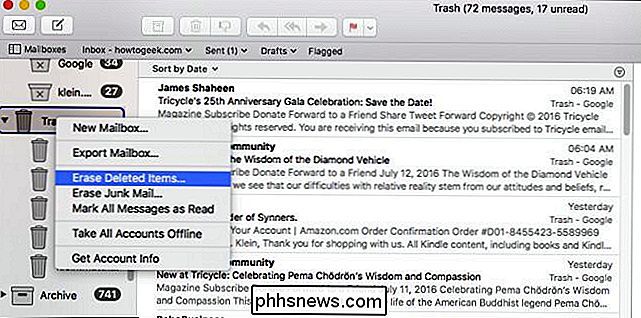
Parece bastante simple y directo. Luego se le presenta un cuadro de diálogo que le pregunta si desea eliminar los elementos en los buzones de correo seleccionados. "Seleccionado" significa todos los buzones de correo.
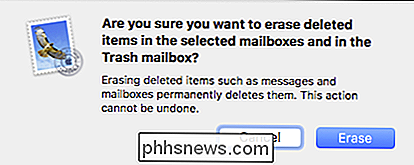
Si selecciona una basura específica para un buzón de correo individual, entonces se le muestra exactamente el mismo cuadro de diálogo. De nuevo, eliminará la basura de todos sus buzones, no solo la que cree que está vaciando.
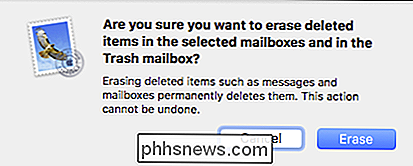
Está bien, entonces puede haber un punto en el que no desea necesariamente purgar sus artículos eliminados por el momento. Quizás prefiera limpiar sus buzones de correo, pero espere un poco más. No es algo inaudito, aunque tal vez un poco heterodoxo y arriesgado, pero sucede.
Sin embargo, es posible que también quiera vaciar sus otras carpetas de basura, dejando intactas una o dos. En realidad es posible hacer esto usando el menú "Buzón". Haga clic allí y luego elija "Borrar elementos eliminados" y seleccione el buzón individual que desea purgar.
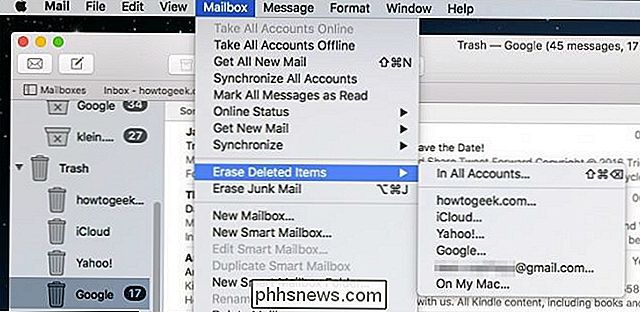
Observe ahora que el cuadro de diálogo cambia para reflejar el buzón de correo basura específico que estamos eliminando.
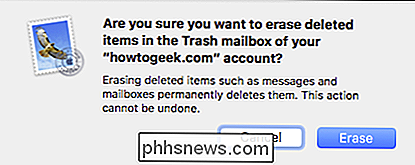
Si tiene otros que desea para borrar mientras deja intactos uno o dos, simplemente puede usar el menú Buzón para hacerlo.
RELACIONADO: Cómo configurar reglas en Apple Mail
Una vez más, aunque pueda parecer contradictorio querer aferrarse a los mensajes eliminados, hay una serie de razones por las que algunas personas pueden desear tener cuidado al respecto. Por ejemplo, si configura una regla para eliminar ciertos tipos de mensajes, pero quiere asegurarse de que no haya detectado nada que quiera conservar.
Siempre es una buena idea errar por el lado de la precaución, especialmente si accede a su correo laboral desde su casa. Todo puede suceder, por lo que asegurarse de elegir cuándo y cómo vaciar los mensajes eliminados realmente puede ayudarlo a evitar un desastre.

Cómo asegurarse de que su enrutador doméstico tenga las últimas actualizaciones de seguridad
Mantener el enrutador de su casa actualizado es una parte crucial para mantenerse seguro. Shellshock afectó a un número de enrutadores, y también hemos visto los enrutadores pirateados y convertidos en botnets. La seguridad del enrutador doméstico es notoriamente deficiente. También debe asegurarse de que su enrutador reciba actualizaciones de seguridad.

Cómo elegir qué archivos Los índices de búsqueda de Windows en su PC
La función de búsqueda de Windows proporciona búsquedas rápidas de archivos creando un índice. Este índice es utilizado por el menú Inicio, el cuadro de búsqueda en el Explorador de archivos y el Explorador de Windows, e incluso el asistente de Cortana en Windows 10. Dónde buscar las opciones de indexación de Windows RELACIONADO: Usar la sintaxis de consulta avanzada Buscar todo El indexador de búsqueda de Windows se controla desde el cuadro de diálogo Opciones de indexación, que está oculto en el Panel de control.



